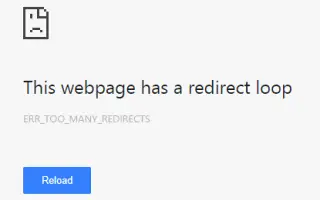บทความนี้เป็นคู่มือการตั้งค่าพร้อมภาพหน้าจอสำหรับผู้ที่ต้องการแก้ไขข้อความแสดงข้อผิดพลาด ‘ERR_TOO_MANY_REDIRECTS’ ใน Chrome
ในระหว่างการท่องเว็บ ผู้ใช้อาจพบข้อผิดพลาดประเภทต่างๆ เช่น ‘err_cert_authority_invalid’, ”err_file_not_found’ เป็นต้น ผู้ใช้ยังได้รับข้อความแสดงข้อผิดพลาด ‘ERR_TOO_MANY_REDIRECTS’ ขณะเยี่ยมชมเว็บไซต์โปรดของพวกเขา
ข้อผิดพลาดเหล่านี้มักเกิดขึ้นในเบราว์เซอร์ Chrome และอาจทำลายประสบการณ์การท่องเว็บของคุณ หากผู้ใช้ถูกเปลี่ยนเส้นทางไปยัง URL ใหม่ แต่ติดอยู่ในการวนรอบการเปลี่ยนเส้นทางที่ไม่สิ้นสุด จะแสดงข้อผิดพลาด
โดยสรุป สาเหตุที่ทำให้คุณตกอยู่ในลูปการเปลี่ยนเส้นทางนี้อาจเป็นปัญหาฝั่งเซิร์ฟเวอร์หรือผู้ใช้ปลายทาง ผู้ดูแลเว็บมักจะจัดการข้อความแสดงข้อผิดพลาด ‘ERR_TOO_MANY_REDIRECTS’ ขณะติดตั้งใบรับรอง SSL อย่างไรก็ตาม ฉันสังเกตเห็นว่าในบางกรณี ผู้ใช้ได้รับข้อความแสดงข้อผิดพลาด ‘ERR_TOO_MANY_REDIRECTS’ แม้ว่าปัญหาจะได้รับการแก้ไขทางฝั่งเซิร์ฟเวอร์แล้วก็ตาม
ด้านล่างนี้ฉันกำลังแชร์วิธีแก้ไขข้อความแสดงข้อผิดพลาด ‘ERR_TOO_MANY_REDIRECTS’ ใน Chrome เลื่อนไปเรื่อย ๆ เพื่อตรวจสอบ
วิธีแก้ไขข้อความแสดงข้อผิดพลาดของ Chrome ‘ERR_TOO_MANY_REDIRECTS’
สาเหตุนี้เกิดจากกระบวนการแคชเชิงรุกของเว็บเบราว์เซอร์ Chrome ที่คอยโหลดเนื้อหาเก่าอยู่เสมอ ดังนั้น หากคุณเห็น ‘ERR_TOO_MANY_REDIRECTS’ คุณสามารถทำตามวิธีการง่ายๆ ด้านล่างนี้
1. ตรวจสอบในเบราว์เซอร์อื่น
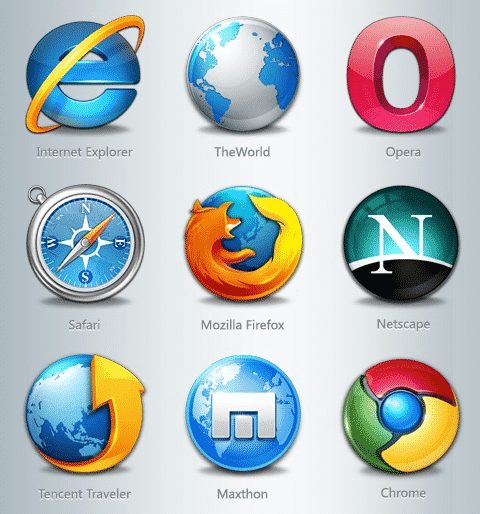
หากคุณได้รับข้อความแสดงข้อผิดพลาด “ERR_TOO_MANY_REDIRECTS” ในเบราว์เซอร์ Chrome ให้ใช้เบราว์เซอร์อื่นเพื่อเปิด URL เดียวกัน
หากคุณได้รับข้อผิดพลาด ‘ERR_TOO_MANY_REDIRECTS’ ในเบราว์เซอร์อื่นด้วย อาจเป็นปัญหาฝั่งเซิร์ฟเวอร์ ในกรณีนี้ คุณจะต้องรอสองสามนาทีหรือหลายชั่วโมงเพื่อให้ผู้ดูแลเว็บแก้ไขปัญหา
2. ล้างข้อมูลเบราว์เซอร์
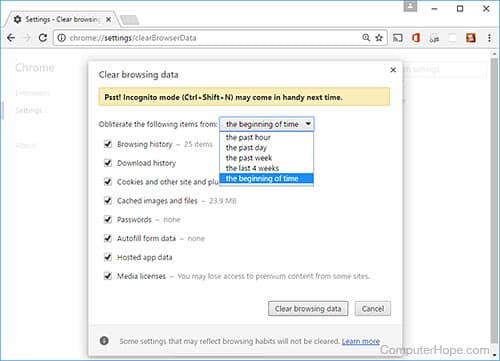
หากคุณได้รับ ‘ERR_TOO_MANY_REDIRECTS’ ในเบราว์เซอร์ Chrome เท่านั้น คุณควรล้างประวัติการเข้าชมของคุณ
ข้อมูลการท่องเว็บ เช่น แคชการสืบค้น คุกกี้ ประวัติ ฯลฯ อาจมีไฟล์ที่ไม่ถูกต้อง ซึ่งนำไปสู่ข้อความแสดงข้อผิดพลาดเหล่านี้ ดังนั้น ลองล้างข้อมูลเบราว์เซอร์ของคุณและดูว่าคุณยังได้รับข้อความแสดงข้อผิดพลาด ‘ERR_TOO_MANY_REDIRECTS’ หรือไม่
หากต้องการล้างข้อมูล Chrome ให้พิมพ์ ‘chrome://settings’ ในแถบที่อยู่และกด Enter ตอนนี้คลิกที่ ‘แสดงการตั้งค่าขั้นสูง’ แล้ว ‘ล้างข้อมูลการท่องเว็บ’
3. ตรวจสอบนามสกุล
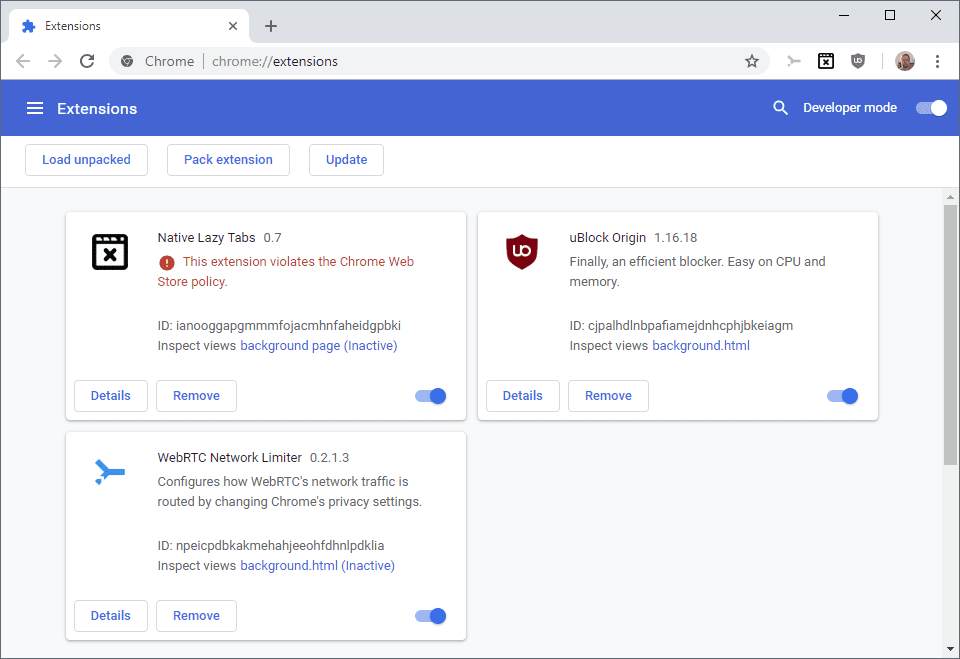
ส่วนขยายเบราว์เซอร์ที่เป็นอันตรายมักเปลี่ยนเส้นทางผู้ใช้ไปยังหน้าเว็บที่เต็มไปด้วยโฆษณาและเนื้อหาที่เป็นอันตราย ดังนั้น หากคุณเห็น ‘ERR_TOO_MANY_REDIRECTS’ หลังจากติดตั้งส่วนขยายเบราว์เซอร์ใหม่ คุณควรลบออกทันที
เพียงเปิดแท็บใหม่และพิมพ์ ‘chrome://extensions’ ในแถบที่อยู่ ตัวจัดการส่วนขยายจะเปิดขึ้นซึ่งคุณสามารถเปิดหรือปิดใช้งานส่วนขยายได้
4. ตรวจสอบเวลาและวันที่ของระบบ
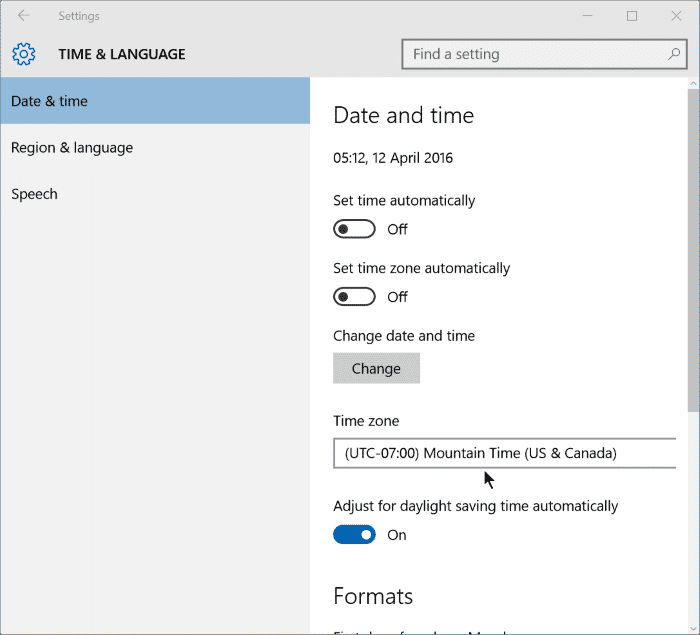
การตั้งค่าวันที่และเวลาที่ไม่ถูกต้องยังทำให้เกิดข้อผิดพลาดของเว็บเบราว์เซอร์ เช่น ‘err_cert_authority_invalid’, ‘ERR_TOO_MANY_REDIRECTS’ เป็นต้น การตั้งค่าวันที่และเวลาที่ไม่ถูกต้องทำให้เกิดปัญหาความไม่เข้ากันระหว่างนาฬิกาของระบบและการตรวจสอบความถูกต้องของ SSL ซึ่งทำให้เกิดข้อความแสดงข้อผิดพลาดประเภทต่างๆ
ดังนั้น ตรวจสอบการตั้งค่าวันที่และเวลาของคุณก่อนที่จะโทษเว็บเบราว์เซอร์ของคุณ คลิกขวาที่ทาสก์บาร์และเลือก ‘ปรับวันที่และเวลา’ ทำการเปลี่ยนแปลงที่เหมาะสมที่นั่นและรีสตาร์ทคอมพิวเตอร์ของคุณ
ด้านบน เราได้ดูวิธีแก้ไขข้อความแสดงข้อผิดพลาด ‘ERR_TOO_MANY_REDIRECTS’ ใน Chrome เราหวังว่าข้อมูลนี้จะช่วยคุณค้นหาสิ่งที่คุณต้องการ